目录
在C#编程中,高效地排序和比较对象是至关重要的。无论是处理复杂的数据结构,还是简单地对一个项目列表进行排序,IComparer接口都提供了一种灵活而强大的方式来定义自定义的比较逻辑。在这篇文章中,我们将深入探讨IComparer,并展示如何在C#应用程序中有效地实现和使用它。
什么是IComparer?
IComparer是一个定义了比较两个对象的方法的接口。当你需要基于自定义标准对对象进行排序,或者默认的排序行为不够时,它特别有用。
IComparer接口
IComparer接口是System.Collections命名空间的一部分,由一个单一的方法组成。
Compare(object x, object y)
这个方法比较两个对象x和y。它返回:
- 如果x小于y,则返回负整数。
- 如果x等于y,则返回零。
- 如果x大于y,则返回正整数。
实现IComparer
要实现IComparer,你需要创建一个实现Compare方法的类。让我们考虑一个实际的例子,我们有一个书籍的列表,我们想按标题排序,如果标题相同,则按作者排序。
步骤一:定义书籍类
首先,创建一个包含Title和Author属性的Book类。
C#public class Book
{
public string Title { get; set; }
public string Author { get; set; }
public Book(string title, string author)
{
Title = title;
Author = author;
}
}
步骤二:创建BookComparer类
接下来,创建一个实现IComparer并定义比较逻辑的BookComparer类。
C#public class BookComparer: IComparer<Book>
{
public int Compare(Book x, Book y)
{
// 首先比较标题(不区分大小写)
int titleComparison = string.Compare(x.Title, y.Title, StringComparison.OrdinalIgnoreCase);
if (titleComparison == 0)
{
return string.Compare(x.Author, y.Author, StringComparison.OrdinalIgnoreCase);
}
// 如果标题相同,则比较作者(不区分大小写)
return titleComparison;
}
}
步骤三:在控制台应用程序中使用BookComparer排序书籍
最后,在控制台应用程序中使用BookComparer对书籍列表进行排序。
创建控制台应用程序
- 打开Visual Studio,创建一个新的控制台应用程序项目。
代码实现
在Program类中,定义书籍列表并实现排序逻辑。
C#static void Main(string[] args)
{
List<Book> books = new List<Book>
{
new Book("三国演义", "罗贯中"),
new Book("红楼梦", "曹雪芹"),
new Book("西游记", "吴承恩"),
new Book("水浒传", "施耐庵"),
new Book("红楼梦", "高鹗")
};
books.Sort(new BookComparer());
foreach (var book in books)
{
Console.WriteLine($"标题: {book.Title}, 作者: {book.Author}");
}
}
在这个示例中,我们创建了一个包含书籍的列表,并使用BookComparer对书籍列表进行排序。排序完成后,我们遍历并打印排序后的书籍列表。
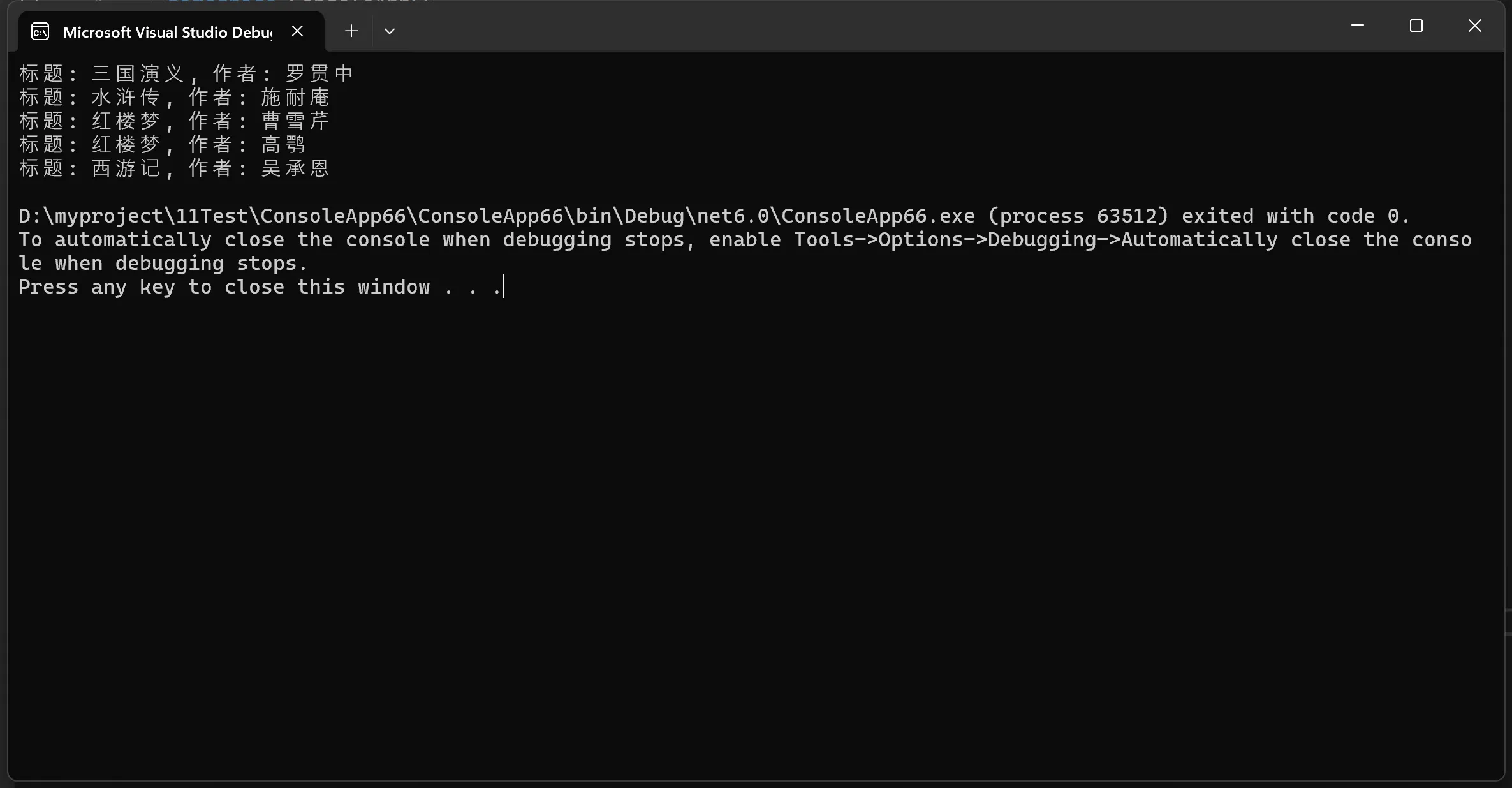
步骤四:在WinForms应用程序中使用BookComparer排序书籍
为了更详细地展示如何在WinForms应用程序中使用IComparer,我们将创建一个包含DataGridView控件和一个Button控件的WinForms应用程序。
创建WinForms应用程序
- 打开Visual Studio,创建一个新的WinForms应用程序项目。
- 在Form上添加一个
DataGridView控件和一个Button控件。
代码实现
在Form的代码中,定义书籍列表并实现排序逻辑。
C#public partial class Form1 : Form
{
private List<Book> books;
public Form1()
{
InitializeComponent();
InitializeBookList();
InitializeDataGridView();
}
private void InitializeBookList()
{
books = new List<Book>
{
new Book("C# Programming", "John Doe"),
new Book("Introduction to Algorithms", "Thomas H. Cormen"),
new Book("Design Patterns", "Erich Gamma"),
new Book("C# Programming", "Jane Smith")
};
}
private void InitializeDataGridView()
{
dataGridView1.DataSource = books;
}
private void btnSort_Click(object sender, EventArgs e)
{
books.Sort(new BookComparer());
dataGridView1.DataSource = null;
dataGridView1.DataSource = books;
}
}
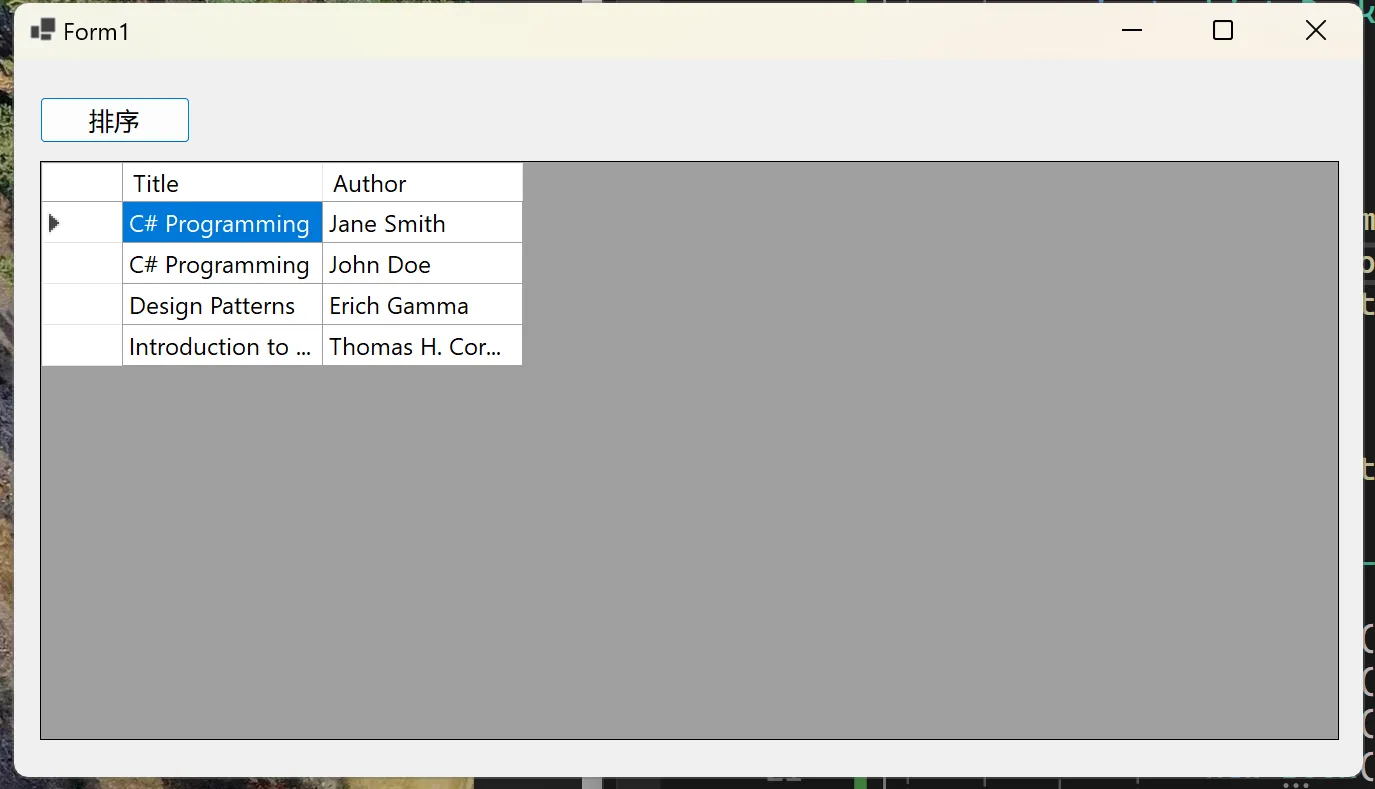
在这个示例中,我们创建了一个包含书籍的列表,并在按钮点击事件中使用BookComparer对书籍列表进行排序。排序完成后,我们更新DataGridView的数据源以显示排序后的列表。
结论
在C#中实现IComparer可以让你为集合中的对象定义自定义的比较逻辑。这在默认排序行为不能满足你的需求时特别有用。通过将比较逻辑封装在实现IComparer的类中,你可以创建可重用、可维护和清晰的排序机制。无论你需要按标题和作者排序书籍,按价格排序产品,还是基于任何其他自定义标准进行排序,IComparer都提供了一种灵活而强大的方式来实现这一点。
- 自定义排序: IComparer让你可以精确地定义对象应该如何比较。
- 可重用性: 将比较逻辑封装在一个地方,使其在整个应用程序中可重用。
- 可维护性: 通过将比较逻辑与业务逻辑分离,保持代码清洁和组织良好。
通过遵循这些步骤,你可以轻松地将IComparer集成到你的项目中,并控制对象的排序和比较方式。
本文作者:rick
本文链接:
版权声明:本博客所有文章除特别声明外,均采用 BY-NC-SA 许可协议。转载请注明出处!